Huawei P10 64Gb Gold: Календарь и заметки
Календарь и заметки: Huawei P10 64Gb Gold
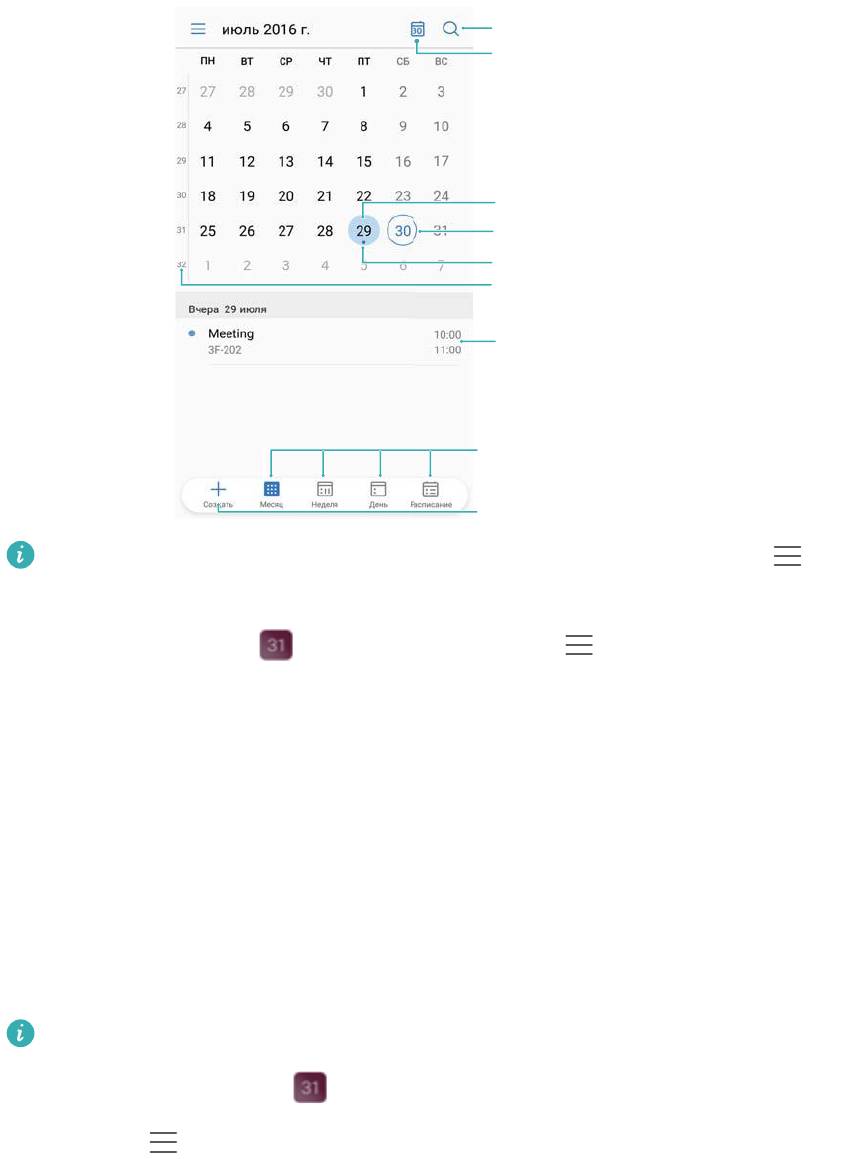
Календарь и заметки
Изменение вида календаря
Поиск
Переход к сегодняшней дате
Текущий день
Сегодня
Событие
Номер недели
Отображение событий текущего дня
Переключение между вариантами
отображения: месяц, неделя или день
Добавление события
Чтобы посмотреть расписание на определенный день, нажмите > Перейти,
выберите дату и нажмите Готово.
Откройте приложение Календарь и нажмите > Настройки. Можно выполнить
следующие действия:
l Настройка параметров выходных дней. Нажмите Настройка выходных, чтобы
настроить параметры.
l Выбор первого дня недели. Нажмите Начало недели, чтобы настроить параметры.
Просмотр праздников в других странах
Включите всемирные праздники, чтобы получать информацию о государственных
праздниках в других странах.
Для работы этой функции требуется интернет-соединение.
1 Откройте приложение Календарь.
2 Нажмите > Настройки > Всемирные праздники.
3 Нажмите на переключатель рядом со страной, праздники в которой хотите посмотреть.
Информация о праздниках в этой стране будет загружена автоматически.
123
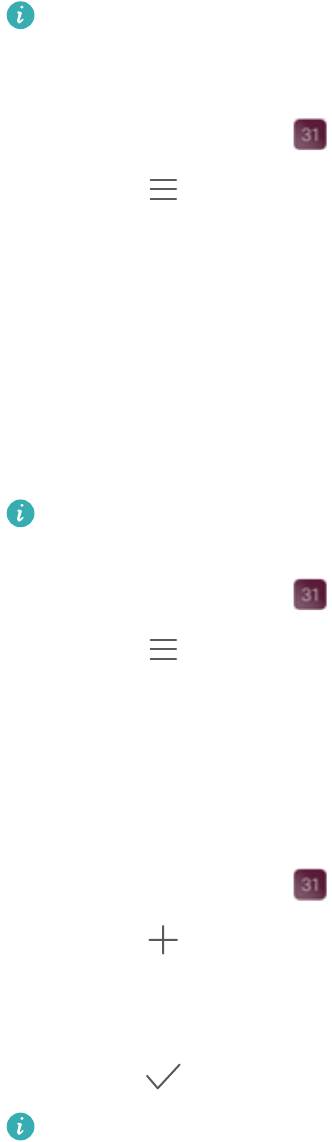
Календарь и заметки
Напоминания о днях рождения
Настройте в приложении Календарь параметры импорта информации о днях рождения
контактов и автоматического создания напоминаний о днях рождения.
Перед использованием этой функции добавьте информацию о днях рождения в
приложение Контакты. Более подробную информацию см. в разделе Создание
контакта.
1 Откройте приложение Календарь.
2 Нажмите и выберите Дни рождения.
После включения этой функции приложение Календарь автоматически импортирует
информацию о днях рождения из приложения Контакты, чтобы уведомлять Вас о днях
рождения контактов.
Синхронизация событий
Синхронизация событий из аккаунта Exchange
Включите функцию синхронизации событий календаря в настройках аккаунта
Exchange.
1 Откройте приложение Календарь.
2 Нажмите . Выберите аккаунт Exchage, чтобы синхронизировать события с данными
на устройстве.
Добавление события
Добавьте события и настройте уведомления, чтобы не пропустить ничего важного.
1 Откройте приложение Календарь.
2 Нажмите .
3 Введите название, место проведения, время начала и время окончания события.
Нажмите Еще > Напоминание, чтобы создать напоминание.
4 Нажмите
, чтобы сохранить событие.
l Можно добавить до 5 напоминаний для одного события. Чтобы добавить
напоминание, нажмите Добавить напоминание.
l На странице отображения календаря по месяцам или по неделям нажмите и
удерживайте любую область экрана, чтобы добавить событие для конкретной даты.
124
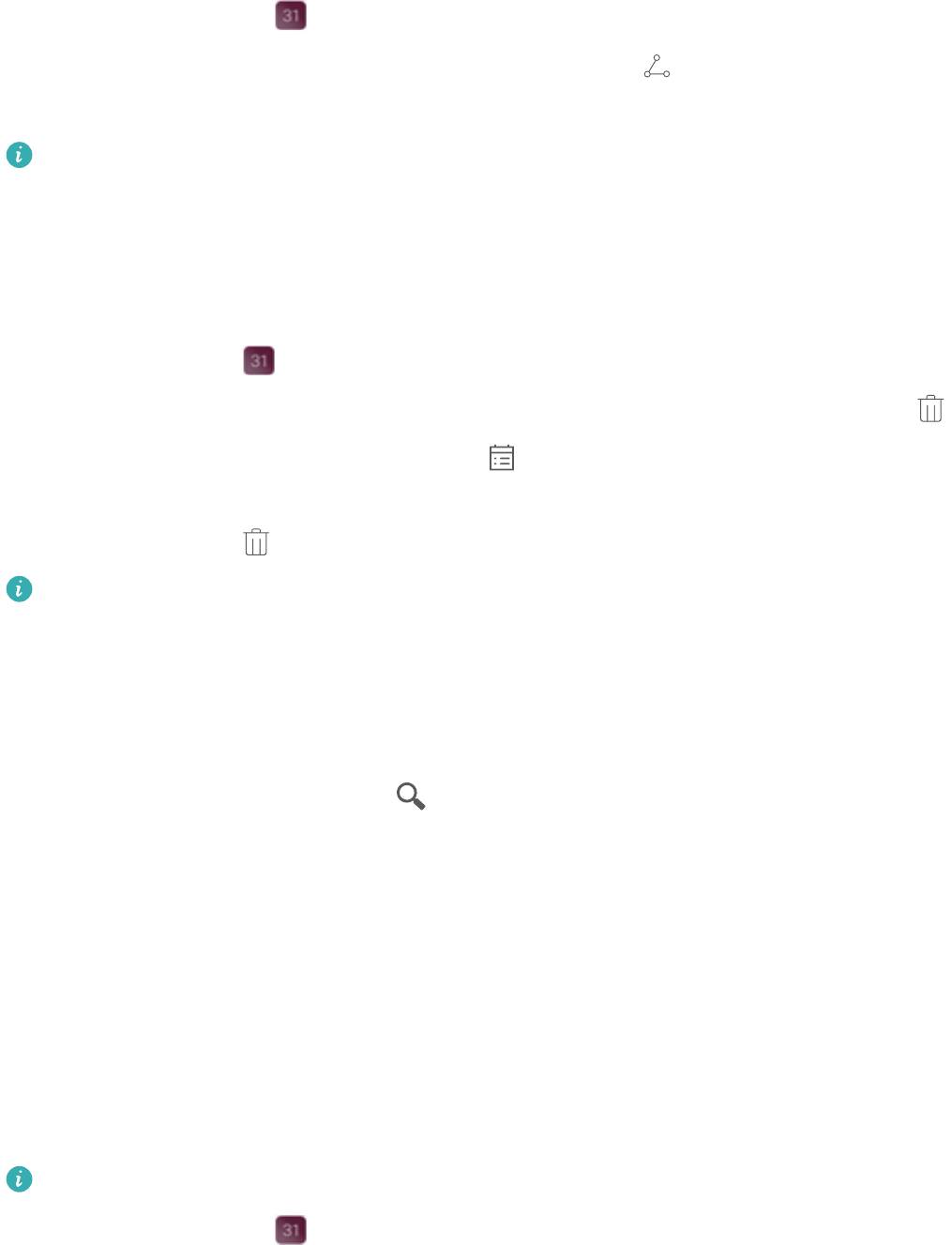
Календарь и заметки
Отправка событий
Делитесь информацией о событиях в Вашем календаре со своими друзьями и родными.
1 Откройте приложение Календарь.
2 Откройте событие, которое хотите отправить, и нажмите .
3 Выберите способ отправки события и следуйте инструкциям на экране.
Нельзя отправить автоматически созданные напоминания о днях рождения. Чтобы
отправить информацию о днях рождения, создайте событие вручную, затем отправьте
его друзьям.
Удаление события
Откройте приложение
Календарь. Выберите один из способов удаления события:
l Удаление одного события. Откройте событие, которое хотите удалить, и нажмите .
l Удаление нескольких событий. Нажмите
, затем нажмите и удерживайте событие,
чтобы открыть экран управления событиями. Выберите события, которые хотите
удалить, и нажмите .
Чтобы удалить напоминание о дне рождения, откройте приложение Контакты, затем
удалите информацию о дне рождения контакта или удалите соответствующий контакт.
Поиск событий
Выберите один из способов поиска события:
l В приложении Календарь нажмите
. В поисковой строке введите ключевые слова,
например название или место проведения события.
l Проведите вниз по рабочему экрану, чтобы открыть поисковую строку. Введите ключевые
слова, например название или место проведения события.
Отправка приглашений принять участие в
мероприятии
Отправив друзьям или коллегам приглашение принять участие в мероприятии, Вы
сможете узнать, кто будет присутствовать на мероприятии.
Перед использованием этой функции выполните вход в аккаунт Exchange.
1 Откройте приложение Календарь.
125
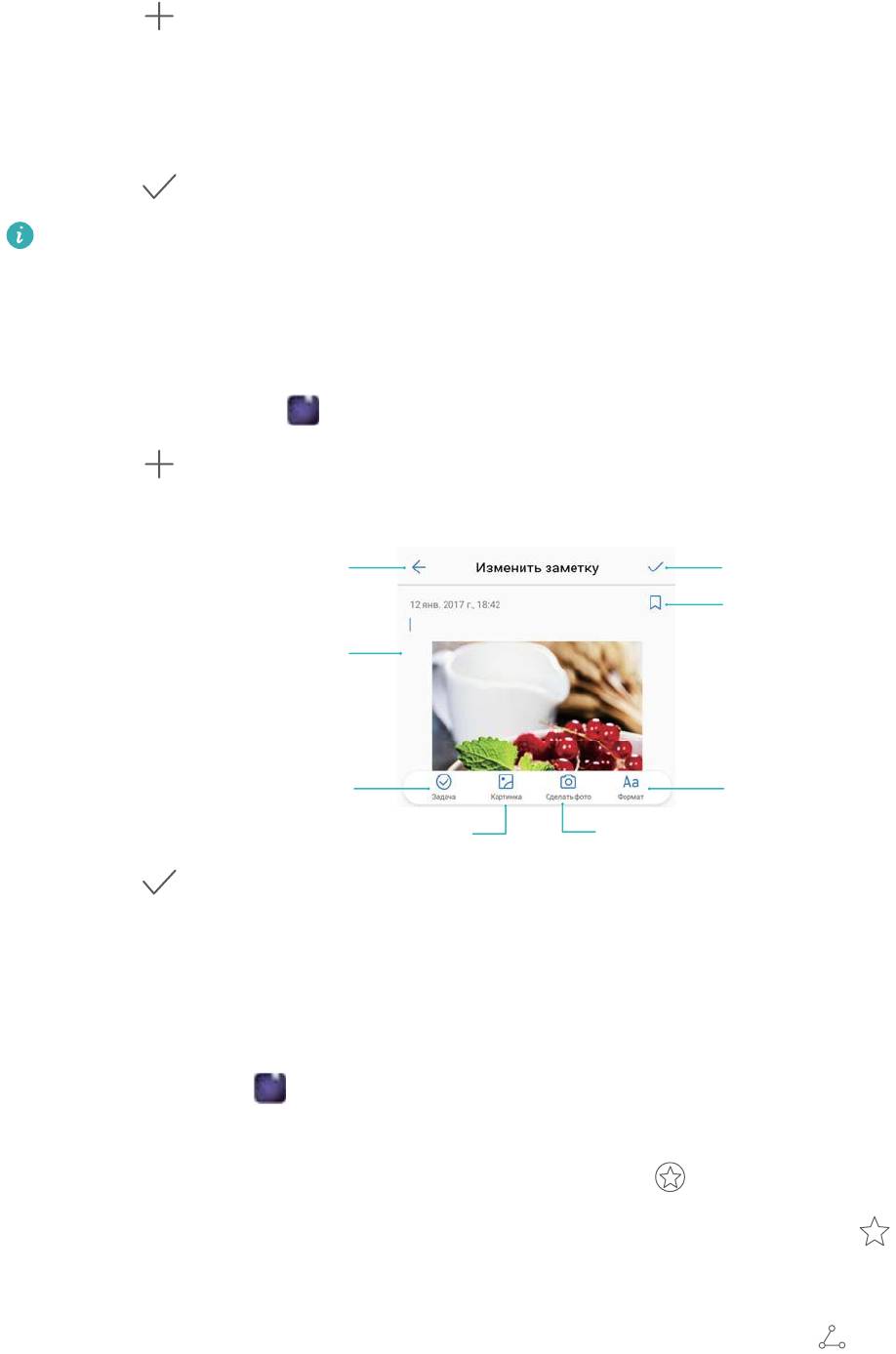
2 Нажмите . Введите название, место проведения, время начала и время окончания
события.
3 Нажмите Еще. В разделе Гости введите аккаунты Exchange контактов, которым хотите
отправить приглашения.
4 Нажмите
, чтобы сохранить событие и отправить приглашения.
Приглашения отображаются на панели уведомлений. Чтобы ответить на приглашение,
нажмите Уведомить гостей по эл. почте.
Добавление заметки
1 Откройте приложение
Заметки.
2 Нажмите и введите текст заметки.
Сохранение
Закрытие заметки
заметки
Добавление тега
Изменение заметки
Добавление задачи
Изменение
текста
Вставка изображения
Снятие фото
Календарь и заметки
3 Нажмите , чтобы сохранить заметку.
Управление заметками
Добавление заметки в Избранное
Откройте приложение Заметки. Чтобы добавить заметку в Избранное, выполните одно
из следующих действий:
l В списке заметок проведите влево по заметке и нажмите
.
l Нажмите на заметку, которую хотите добавить в Избранное, затем нажмите
.
Отправка заметки
В списке заметок откройте заметку, которую хотите отправить, и нажмите
. Выберите
способ отправки и следуйте инструкциям на экране.
Удаление заметки
Существует три способа удаления заметки:
126
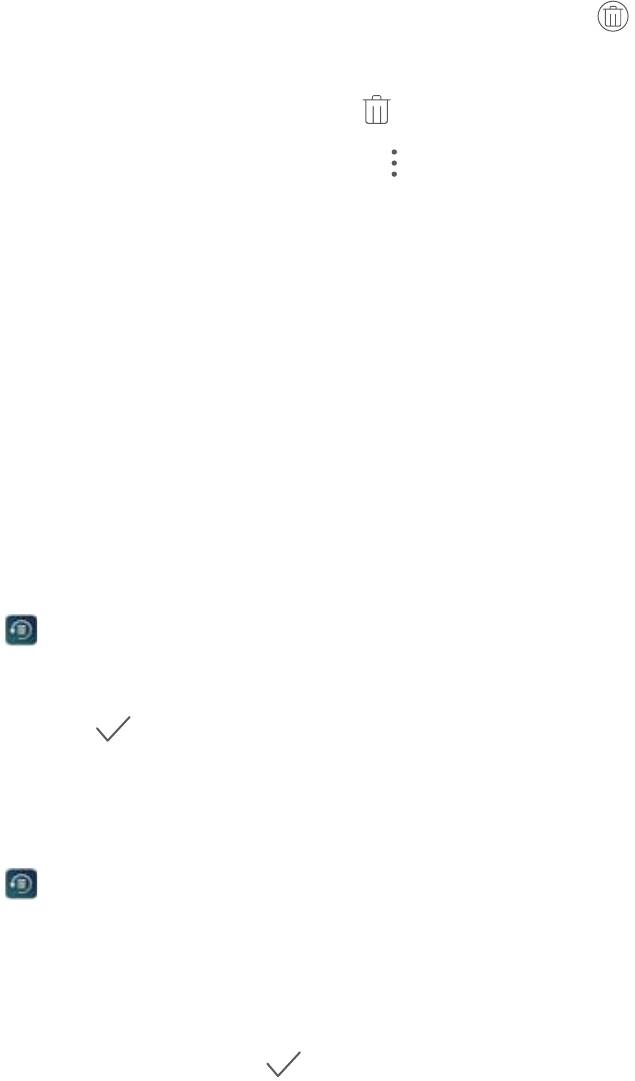
Календарь и заметки
l В списке заметок проведите по заметке, которую хотите удалить, и нажмите .
l Нажмите и удерживайте заметку, чтобы активировать интерфейс управления заметками.
Выберите заметки, которые хотите удалить, и нажмите .
l Нажмите на заметку, которую хотите удалить, и нажмите > Удалить.
Поиск заметок
Можно выполнить поиск заметок одним из следующих способов:
l В списке заметок нажмите на поисковую строку и введите одно или несколько ключевых
слов.
l Проведите вниз по рабочему экрану, чтобы отобразить поисковую строку. Введите в ней
одно или несколько ключевых слов.
Резервное копирование заметок
Резервное копирование заметок
1 Откройте приложение Резервные копии.
2 Нажмите Резервировать > Внутренняя память > Далее > Еще.
3 Выберите Заметки и нажмите
.
4 Нажмите Резерв-ние и следуйте инструкциям на экране, чтобы настроить пароль.
Импорт заметок
1 Откройте приложение
Резервные копии.
2 Нажмите Восстановить > Восстановить из внутренней памяти > Далее.
3 Выберите заметки, резервную копию которых хотите восстановить. В появившемся
диалоговом окне введите пароль и нажмите OK.
4 Нажмите Еще. Выберите Заметки и нажмите
.
5 Нажмите Восстановить.
127
Оглавление
- Cодержание
- Введение
- Знакомство с телефоном
- Начало работы
- Экран
- Сеть и передача данных
- Безопасность и резервное копирование
- Камера и галерея
- Вызовы и контакты
- Сообщения и электронная почта
- Календарь и заметки
- Музыка и видео
- Диспетчер телефона
- Инструменты
- Функции и настройки системы
- Справочная информация
- Безопасность личных данных
- Функции обеспечения безопасности
- Уведомления






